谷歌浏览器是一款快速、安全且免费的网络浏览器,那么Google浏览器怎么设置主页?Google浏览器设置主页的方法?下面就让小编给大家解答下吧!

Google浏览器怎么设置主页?
1、在浏览器的右上角,点击三个点(...)图标。
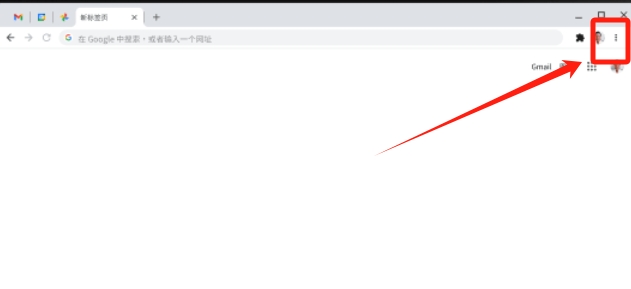
2、在下拉菜单中找到并点击“设置”。
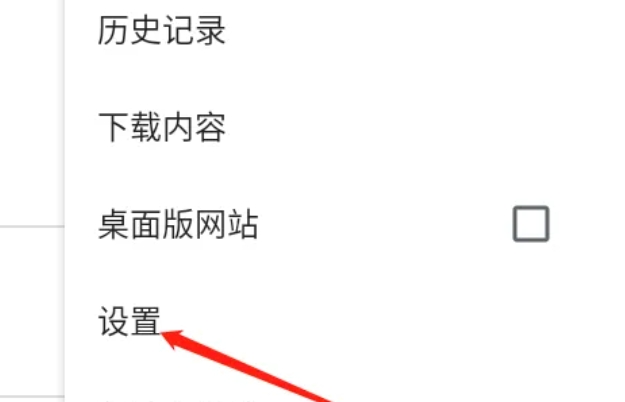
3、选择【主页】,点击确定就可以了 。
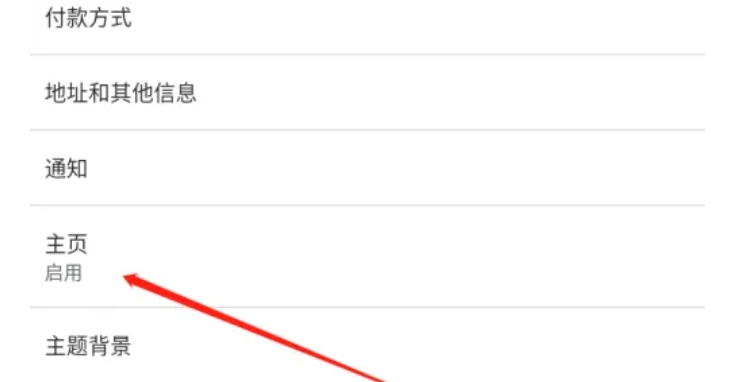
以上就是华军小编为您整理的Google浏览器怎么设置主页?Google浏览器设置主页的操作流程啦,希望能帮到您。

Google浏览器怎么设置主页?-Google浏览器设置主页的方法?

google浏览器怎么翻译网页?-google浏览器翻译网页的方法?